Как отключить или навсегда удалить Microsoft Teams
Microsoft Teams в наши дни является одним из широко используемых приложений для видеоконференций и платформы для совместной работы. Поскольку большинство людей работают дома, неудивительно, что многие из них каждый день заходят в Microsoft Teams.
Пользователи могут мгновенно встречаться через видеочат и удаленно работать над совместными проектами. Общаться онлайн проще, где бы вы ни находились. Но некоторые люди чувствуют необходимость перейти на другую платформу для совместной работы, например Slack, или приложения для видеоконференций, такие как Google Meet или Zoom. Microsoft Teams может быть надежным, но он не застрахован от технических проблем.
В некоторых случаях пользователей раздражает автоматический запуск Microsoft Teams при открытии компьютера. Хорошо, что вы можете отключить приложение Microsoft Teams, чтобы оно перестало запускаться автоматически, или вы можете навсегда удалить приложение.
Отключить Microsoft Teams и прекратить автоматический запуск в Windows 10
Если вы не хотите, чтобы оно запускалось при открытии компьютера, вы можете просто отключить приложение Microsoft Teams двумя способами.
Программы для Windows, мобильные приложения, игры - ВСЁ БЕСПЛАТНО, в нашем закрытом телеграмм канале - Подписывайтесь:)
Через настройки Windows
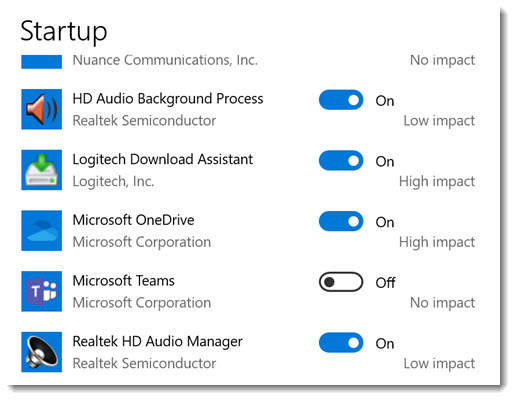
- Нажмите «Пуск» и выберите «Настройки».
- В меню «Настройки Windows» найдите «Приложения».
- Выберите «Запуск».
- В строке поиска введите «Запуск» и нажмите Enter.
- Найдите в результатах «Запускаемые приложения» и нажмите, чтобы открыть.
- Найдите приложение Microsoft Teams.
- С правой стороны переключите кнопку в положение «Выкл.». Это отключит ваше приложение Microsoft Teams.
Через панель задач Windows
- На панели задач Windows найдите значок Microsoft Teams.
- Щелкните правой кнопкой мыши по значку и выберите «Настройки».
- Нажмите «Не запускать команды автоматически».
Через диспетчер задач Windows
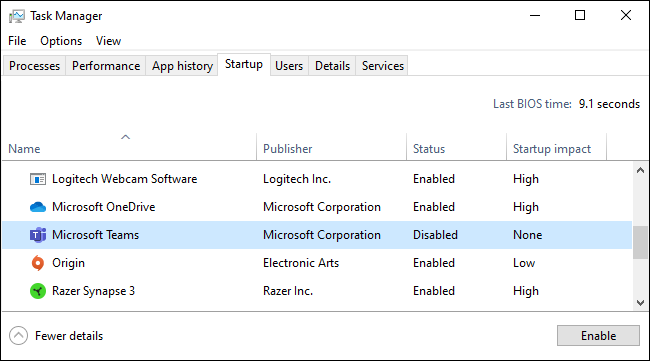
- Щелкните правой кнопкой мыши панель задач Windows и выберите «Диспетчер задач». или нажмите Ctrl+Shift+Esc, чтобы открыть диспетчер задач.
- Перейдите на вкладку «Автозагрузка», найдите в списке «Microsoft Teams» и нажмите «Отключить».
Как навсегда удалить Microsoft Teams в Windows 10

Теперь, если вы не хотите использовать Microsoft Teams и хотите навсегда удалить приложение, вы можете сделать это, выполнив следующие действия.
- Нажмите «Пуск» и перейдите в «Настройки».
- Найдите «Приложения» и нажмите «Приложения и возможности».
- Найдите Microsoft Teams в строке поиска.
- Нажмите на приложение и выберите «Удалить».
- Нажмите «Удалить» еще раз для подтверждения.
Обратите внимание: чтобы полностью удалить приложение Microsoft Teams, вам также необходимо удалить Установщик Teams для всего компьютера. После удаления Microsoft Teams вернитесь в раздел «Приложения и функции». Найдите Teams и нажмите «Установщик Teams для всего компьютера». Выберите Удалить.
Какой метод вы предпочитаете? Отключить Microsoft Teams или удалить его навсегда? Дайте нам знать ваши причины в комментариях ниже.
Программы для Windows, мобильные приложения, игры - ВСЁ БЕСПЛАТНО, в нашем закрытом телеграмм канале - Подписывайтесь:)






